Οι συσκευές Android είναι τέλεια για όσους αγαπούν την εξατομίκευση. Για παράδειγμα, εάν θέλετε να αλλάξετε το θέμα της αρχικής οθόνης και των μενού σας, μια εφαρμογή μπορεί να το κάνει εύκολα για εσάς. Και αν ποτέ βαρεθείτε από την τρέχουσα οθόνη κλειδώματος, μπορεί να αλλάξει για να μοιάζει με διαφορετική έκδοση Android ή ακόμα και με διαφορετικό κινητό λειτουργικό σύστημα.
Αυτό συμβαίνει με την εφαρμογή Ubuntu Lockscreen από το Rotary Heart, το οποίο σας επιτρέπει να αντιγράψετε την εμφάνιση της οθόνης Ubuntu για κλειδώματος Android. Είστε έτοιμοι να το δοκιμάσετε; Δείτε πώς:
Βήμα 1: Εγκαταστήστε ένα αντίγραφο του Ubuntu Lockscreen στη συσκευή σας Android. Σύμφωνα με τον προγραμματιστή, αυτή η εφαρμογή θα λειτουργεί τόσο σε smartphones όσο και σε tablet.
Βήμα 2: Πατήστε το κουμπί Αρχική σελίδα και εμφανίζεται ένα αναδυόμενο παράθυρο που σας ρωτάει ποιο εκκινητή θα χρησιμοποιήσετε. επιλέξτε Ubuntu Lockscreen και, στη συνέχεια, πατήστε Always. Εάν παρακάμψετε αυτό ατυχώς, μπορείτε εύκολα να το διορθώσετε στο επόμενο βήμα.

Βήμα 3: Ανοίξτε την εφαρμογή Ubuntu Lockscreen από το συρτάρι της εφαρμογής. Εάν δεν το ορίσετε ως προεπιλεγμένο εκκινητή, θα σας ζητηθεί να το κάνετε τώρα. Από εκεί, μπορείτε να προσαρμόσετε τις λεπτομέρειες και την εμφάνιση της οθόνης κλειδώματος η ίδια λίγο περισσότερο.
Βήμα 4: Το Ubuntu Lockscreen πρέπει να είναι ενεργοποιημένο στις ρυθμίσεις προσβασιμότητας, προκειμένου να προβάλλετε ειδοποιήσεις από όλες τις εφαρμογές. Η ίδια η εφαρμογή θα σας ζητήσει να το κάνετε αυτό όταν πατήσετε στο Enable / Disable Notifications (Ενεργοποίηση / Απενεργοποίηση Ειδοποιήσεων). Μόλις μεταβείτε στην περιοχή Προσβασιμότητα, πατήστε το Ubuntu Lockscreen και στη συνέχεια ενεργοποιήστε το.
Βήμα 5: Θα χρειαστεί επίσης να απενεργοποιήσετε την τρέχουσα οθόνη κλειδώματος έτσι ώστε το τηλέφωνό σας να μην εμφανίζει δύο φορές κάθε φορά που το ξυπνάτε. Ανάλογα με το μοντέλο τηλεφώνου και την έκδοση του Android, η περιοχή ρυθμίσεων οθόνης κλειδώματος θα διαφέρει. Για τις περισσότερες συσκευές Samsung, γίνεται αυτό πατώντας Μενού> Ρυθμίσεις> Κλείδωμα οθόνης και στη συνέχεια επιλέγοντας Κανένα στο κάτω μέρος. Για τις περισσότερες συσκευές HTC, ανοίξτε το μενού Ρυθμίσεις από τη σκιά ειδοποίησης ή το εικονίδιο στο συρτάρι της εφαρμογής. Προσανατολίστε στο Personalize> Lockscreen style και θα υπάρχει μια επιλογή για το No Lockscreen.

(Προαιρετικό) Βήμα 6: Μπορείτε να απενεργοποιήσετε την επιλογή llock της οθόνης που εμφανίστηκε στη σκιά ειδοποίησης μετά την εγκατάσταση της εφαρμογής. Απλά πηγαίνετε στην εφαρμογή Ubuntu Lockscreen και αλλάξτε την επιλογή Start in foreground. Δυστυχώς, αυτό σημαίνει επίσης ότι θα απενεργοποιήσετε την ικανότητα της εφαρμογής να αποφύγει να σκοτωθεί από εφαρμογές ή επιλογές συντήρησης μπαταρίας.

Για να ελέγξετε την οθόνη κλειδώματος, πατήστε το κουμπί τροφοδοσίας και, στη συνέχεια, ξυπνήστε τη συσκευή. Θα εμφανιστεί η οθόνη κλειδώματος με θέμα το Ubuntu, μαζί με τις τρέχουσες ειδοποιήσεις. Για να το ξεκλειδώσετε, πατήστε οπουδήποτε στη δεξιά πλευρά της οθόνης και σύρετε προς τα αριστερά.
Τι νομίζετε; Σας αρέσει η οθόνη κλειδώματος του Ubuntu καλύτερα από την αρχική σας; Ή θα επιστρέψετε πίσω; Μοιραστείτε τις σκέψεις σας στα σχόλια.










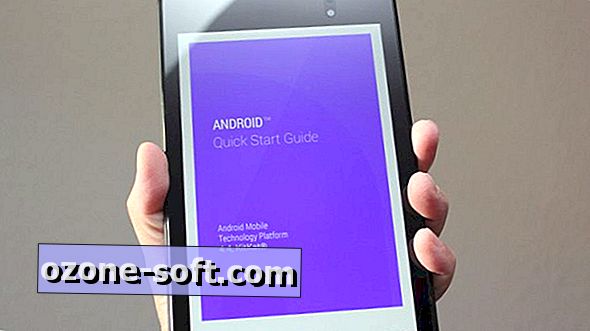


Αφήστε Το Σχόλιό Σας